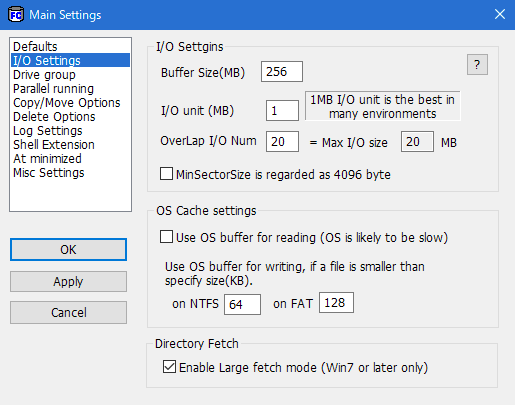El copiado de archivos en Windows ha mejorado desde la llegada de Windows 8, sin embargo, la velocidad de transferencia sigue siendo la misma. Aunque existen muchas herramientas gratuitas por ahí, como por ejemplo: TeraCopy, UltraCopier, SueperCopier, etc. Hoy quiero hablarles de una más.
Se trata de FastCopy, una herramienta sumamente sencilla pero potente, que, aunque no tenga una interfaz tan bonita, su potencial es aun mejor que TeraCopy y que el resto de las herramientas (según mis pruebas).
Un pequeño inconveniente, no tan importante, es que el idioma se encuentra en ingles; sin embargo, para eso es este tutorial, para enseñarle los cambios básicos en su configuración, que son las mínimas.
Puedes hacer uso de la herramienta tal y como está, pero vamos a mejorar algo más. En cuanto a las configuraciones que yo realizo, son dos cosas, la opción de visualizar el progreso de copiado e integrarlo al menú contextual.
Para ello, damos clic en el menú Option y después Main Settings.
Activamos la opción Estimate FinishTime, para poder ver el progreso de copiado. Por ultimo dar clic en Apply.
La otra configuración es la integración en el menú contextual. Damos clic en el menú Option> Extensions> Shell Extension
Activamos o desactivamos las opciones que consideremos necesarias, yo aconsejo dejarla tal y como está. Luego damos clic en Install.
FastCopy es pequeño, portable y no consume recursos, no hay necesidad de instalarlo y puedes hacer uso de ello desde un pendrive. Dentro de la carpeta donde encontramos el ejecutable, también encontramos su instalador.